تخيل أنك تجلس في اجتماع مع زملائك أو تجري محادثة حميمة مع أجدادك في الخارج عندما يكون كل شيء فجأة ، ينضم إلى الاجتماع طرف غير مرحب به ويبدأ في مشاركة صور غير لائقة أو قول فاحش أو فظيع الأشياء. إنه ليس محرجًا لجميع المعنيين فحسب ، بل إنه غير مهني بشكل مروّع من منظور العمل.
هذا ليس خطأك ، ولكن يمكن اعتباره كذلك إذا كنت مضيف الاجتماع. هذا هو السبب في أنك تريد منع Zoombombing ، كما يطلق عليه ، بأي ثمن.
ولكن كيف؟ سنوجهك عبر بعض الخطوات الاحترازية التي يمكنك اتخاذها لمنع Zoombombers من الوصول إلى مؤتمر الفيديو الخاص بك.
ما هو Zoombombing؟
أولاً ، ما هو Zoombombing؟ إنه فعل ، كما هو موصوف ، قيام شخص غير مرغوب فيه بتعطيل اجتماع فيديو عن طريق التطفل واختطاف الجلسة ومشاركة المواد التي يمكن أن تكون تعتبر بذيئة ، فاحشة ، عنصرية ، معادية للمثليين ، أو ببساطة غير ملائمة أو ضارة لمن في الاجتماع ، من شركة أو شخصية إنطباع. عادة ، يتم تنفيذ Zoombombing بواسطة المتصيدون عبر الإنترنت ، ولكن قد يكون موظفًا ساخطًا أو منافسًا في العمل أو خصمًا شخصيًا هو الذي يقوم بذلك. بغض النظر عمن يقف وراء هذا الفعل السيئ ، فقد يؤدي Zoombombing إلى اضطرار المضيف إلى إغلاق الاجتماع والتعامل مع تداعياته وإحراجه.
تمت صياغة اسم Zoombombing لوصف الفعل على Zoom ، ولكن كانت هناك تقارير عن Zoombombing تحدث في خدمات مؤتمرات الفيديو الأخرى ، مثل WebEx و Skype.
لقد تسببت Zoombombing بالفعل في حدوث مشكلات للمؤسسات التعليمية والشركات والمنظمات وحتى الحكومة. بل إنه أدى إلى توجيه تهم جنائية. يعتقد بعض المتصيدون عبر الإنترنت الذين يشاركون في Zoombombing أنه أمر جيد وينشرون أدلة على مآثرهم الناجحة على مواقع التواصل الاجتماعي مثل TikTok و YouTube.
ليس من المستغرب أن تصبح Zoombombing مشكلة متنامية منذ ظهور جائحة COVID-19 وزيادة استخدام برامج مؤتمرات الفيديو للتواصل. هذا يعني ، جنبًا إلى جنب مع البحث للتأكد من أن لديك ملف أفضل إضاءة لكاميرا الويب وقضاء الوقت في العثور على خلفية تكبير مثالية للمكالمات، حان الوقت للنظر في طرق لمنع الضيوف غير المدعوين من الانضمام إلى الحفلة.
كيفية منع Zoombombing
حماية كلمة المرور لاجتماعك
هل تعلم أن المتسللين أو الأفراد السيئين الذين يريدون التسبب في المتاعب بشكل عشوائي يمكنهم البحث بسهولة Google لعناوين URL التي تنتهي بـ "Zoom.us" ، ابحث عن اجتماع غير محمي بكلمة مرور وانضم إليه وسببه مشكلة؟ الحل السهل هو حماية اجتماعك بكلمة مرور.
- افتح تكبير.
-
تحديد جدول.
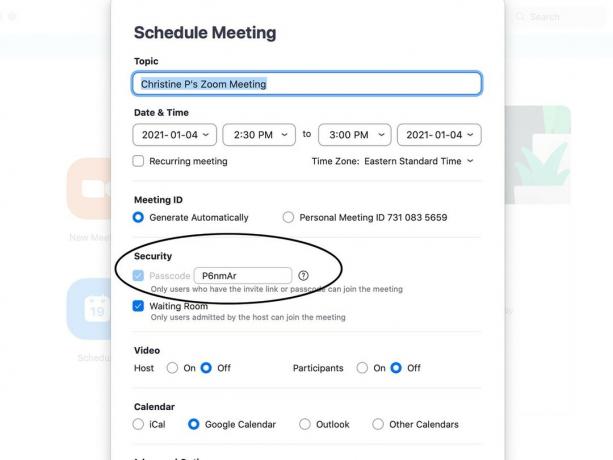 المصدر: Zoom Screen Shot
المصدر: Zoom Screen Shot - ضمن الأمان ، استخدم ملف كلمة المرور المقدمة أو أدخل ما يخصك.
لا تقم بتضمين روابط في الصفحات العامة
بدلاً من تضمين رابط اجتماع Zoom الخاص بك على صفحة يمكن الوصول إليها بشكل عام ، مثل موقع الشركة أو المدرسة ، أرسله بشكل خاص إلى أولئك الذين تمت دعوتهم. بهذه الطريقة ، لا يستطيع المتصيد عبر الإنترنت الوصول بسهولة إلى الرابط والانتقال إلى اجتماعك لإحداث مشكلات.
قم بإنشاء غرفة انتظار
هناك ميزة في Zoom عند إعداد اجتماع تضع أي شخص ينضم إلى غرفة انتظار افتراضية حتى يسمح لهم المضيف بالدخول. حدد هذا الخيار عند إعداد الاجتماع بحيث يمكنك فحص من يأتي ويذهب في جميع الأوقات ورفض دخول أي شخص ليس من المفترض أن يكون هناك.
- افتح تكبير.
- تحديد جدول.
-
تحت الأمن ، ضع أ علامة صح بجانب غرفة الانتظار.
 المصدر: Zoom Screen Shot
المصدر: Zoom Screen Shot - حدد موعد اجتماعك كما هو مخطط.
كتم صوت المشاركين عند الدخول
خيار آخر مفيد في Zoom هو القدرة على كتم صوت المشاركين عند دخولهم لأول مرة. يمكن أن تحدث تلك الثواني القليلة الأولى الحاسمة فرقًا في اصطياد Zoombomber الذي تمكن بطريقة ما من الحصول على رابط الاجتماع الخاص بك والدخول. لن يساعدك إذا شاركوا صورًا بذيئة ، ولكن إذا كانوا ينطقون بكلمات بغيضة ، فإن إجبارهم على كتمها سيمنحك على الأقل وقتًا لإزالة الشخص من الاجتماع.
- افتح تكبير.
- تحديد جدول.
- انقر على سهم القائمة المنسدلة في الأسفل بجانب الخيارات المتقدمة.
-
ضع علامة اختيار بجانب كتم صوت المشاركين عند الدخول.
 المصدر: Zoom Screen Shot
المصدر: Zoom Screen Shot - حدد موعد اجتماعك كما هو مخطط.
تعطيل مشاركة الشاشة
في حين أن النصيحة أعلاه ستمنع سماع أي شيء فاحش ، ماذا عن عرض أي شيء غير لائق؟ إذا كان برنامج Zoombomber ينوي إظهار شيء ما على شاشة جهاز الكمبيوتر الخاص به ، فيمكنك منع ذلك عن طريق تعطيل خيار مشاركة الشاشة. هذا يعني أيضًا أنه لا يمكن لأي شخص آخر مشاركة شاشته في الاجتماع ، مما قد يمثل مشكلة إذا كان ذلك مطلوبًا لأغراض العمل. ولكن يمكنك دائمًا تشغيل الميزة وإيقاف تشغيلها حسب الحاجة.
- عندما تكون في الاجتماع ، انتقل إلى ضوابط المضيف في الجزء السفلي من الشاشة.
- انقر على سهم بجوار مشاركة الشاشة.
-
انقر خيارات مشاركة متقدمة.
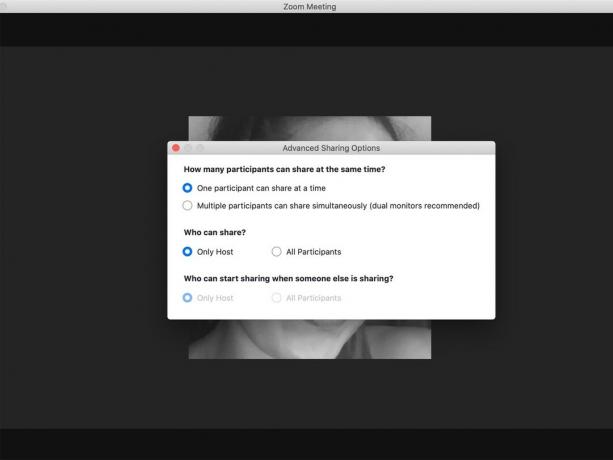 المصدر: Zoom Screen Shot
المصدر: Zoom Screen Shot - تحت من يمكنه المشاركة؟ انقر المضيف الوحيد.
- أغلق النافذة.
- استئناف مكالمة التكبير.
استخدم معرف اجتماع مختلف في كل مرة
لا تستخدم معرف الاجتماع الشخصي الخاص بك لمكالمات Zoom. بدلاً من ذلك ، قم دائمًا بإعداد معرف اجتماع يتم إنشاؤه عشوائيًا في كل مرة. سيضمن ذلك عدم تمكن أي شخص تمكن من الحصول على رابط Zoom لاجتماعك الأسبوع الماضي من استخدامه لدخول الاجتماع المتكرر في أسبوع آخر.
- افتح تكبير.
- تحديد جدول.
-
ضمن معرف الاجتماع ، حدد توليد تلقائيًا.
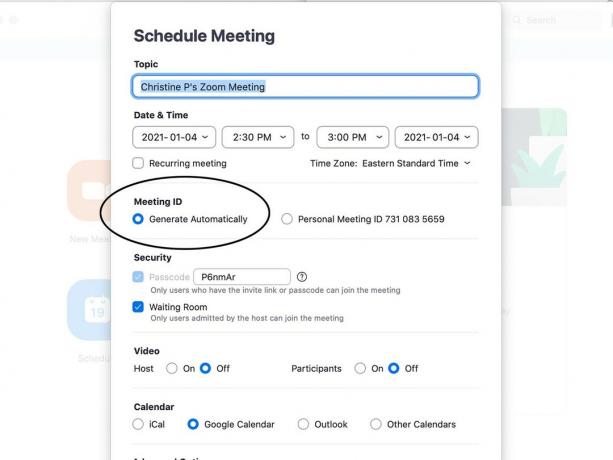 المصدر: Zoom Screen Shot
المصدر: Zoom Screen Shot - حدد موعد اجتماعك كما هو مخطط.
قفل الاجتماع
بمجرد انضمام كل من يفترض أن يكون في الاجتماع ، أغلق الاجتماع لمنع الحضور الآخرين من الانضمام. سيضمن ذلك عدم تمكن أي شخص آخر من إدراج نفسه في الاجتماع. إذا كنت تريد إضافة مشارك في اللحظة الأخيرة ، فما عليك سوى إلغاء القفل لمنحه الوقت للانضمام ، ثم قفله مرة أخرى.
- أثناء وجودك في الاجتماع ، انتقل إلى ضوابط المضيف في الجزء السفلي من الشاشة.
- حدد ملف علامة تبويب الأمان.
-
تحديد تأمين الاجتماع.
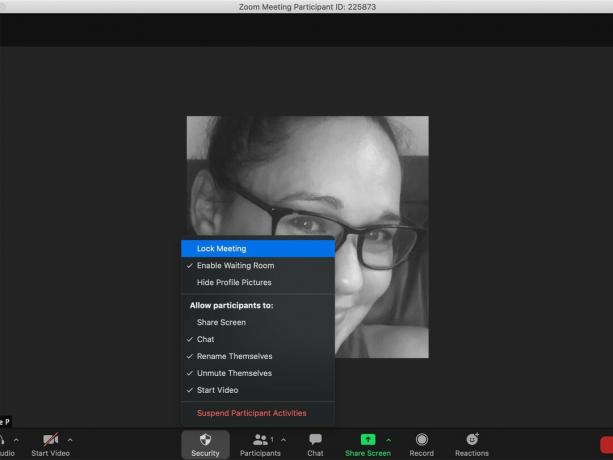 المصدر: Zoom Screen Shot
المصدر: Zoom Screen Shot
حماية اجتماعاتك من Zoombombing
Zoombombing ليست مشكلة كبيرة بما يكفي بحيث تحتاج إلى القلق بشأن كل اجتماع تتعرض فيه للاختطاف. ولكن يمكن أن يحدث ذلك ، وقد حدث ذلك للجميع من الشركات إلى العائلات والاجتماعات الشخصية والمدارس. يستمر استخدام تطبيقات مؤتمرات الفيديو مثل Zoom بشكل متكرر أثناء تعاملنا مع الوباء ، لذا فقد أصبحت مشكلة أكثر خلال العام الماضي.
لحسن الحظ ، لا يتطلب الأمر سوى بضع خطوات بسيطة لمنع Zoombombing وحماية نفسك من المتصيدين على الإنترنت والمتسللين والأفراد المؤذيين. اتبع الخطوات المذكورة أعلاه ، وستتم حماية اجتماعات Zoom من Zoombombing. هذا ليس مضمونًا لأن المتسللين العازمين سيجدون طريقهم دائمًا ، ولكنه سيجعل اجتماعك أكثر أمانًا وأقل جاذبية لشخص يبحث عن ضحية سهلة للتعذيب.
